Mundarija
Variant - bu statistikadagi eng foydali mavzulardan biri. Bu sizga ma'lumotlarning o'rtacha atrofida qanday tarqalishini o'lchash imkonini beradi. U barcha ma'lumotlarni ko'rib chiqish orqali taqsimotni hisoblab chiqadi. Ushbu maqolada siz Excelda namunaviy dispersiyani hisoblashning 2 usulini o'rganasiz.
Amaliyot kitobini yuklab oling
Ushbu maqolani tayyorlashda biz foydalangan quyidagi amaliy darslikni yuklab olishingiz mumkin.
Namuna farqi nima?
Odatda dispersiya o'rtacha qiymatdagi farq kvadratini aholi soniga bo'lish yo'li bilan hisoblanadi. Namuna farqida, namuna populyatsiyadan olingan tanlab olingan namunalar sonidir.
Masalan, agar siz amerikaliklarning bo'ylarini o'lchamoqchi bo'lsangiz, bu amaliy bo'lmaydi (pul yoki vaqt bo'yicha) AQSH aholisidagi har bir kishining boʻyini hisoblashingiz uchun). umumiy aholi soni. Namuna dispersiyasi sizning balandliklaringiz dispersiyasini topishga yordam beradi.
Excelda namunaviy dispersiyani hisoblashning 2 usuli
1. Asosiy matematik formulani qo'llash orqali namunaviy dispersiyani hisoblang
Namuna dispersiyasi uchun darslik formulasi quyidagi tarzda berilgan.
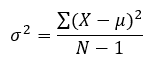
Bu yerda
- m arifmetikdir.o'rtacha
- X individual qiymat
- N aholi soni
- s 2 - namunaviy dispersiya
Biz 5 ta ma'lumotlarning (Individual Value, X ) tanlama dispersiyasini hisoblamoqchimiz. Bizda 2 ta ustun mavjud boʻlib, ular oʻrtacha (X-m) va Oʻrtacha ogʻish kvadrati (X-m)^2. uchun. Endi quyidagi amallarni bajaring. .
📌 Qadamlar:
- Birinchi ma'lumotlarning umumiy sonini aniqlang, bu misolda N=5.
- Endi, individual qiymatlar uchun o'rtacha arifmetikni hisoblash uchun quyidagi formuladan foydalaning
=AVERAGE(C5:C9) 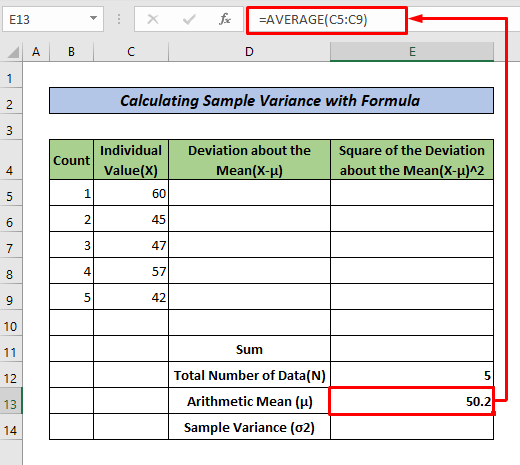
- D5, katakchadagi o'rtacha (X-m), og'ishini olish uchun quyidagi formulani kiriting, so'ng ENTER, tugmasini bosing. va To'ldirish dastagini D9 ga torting.
=C5-$E$13 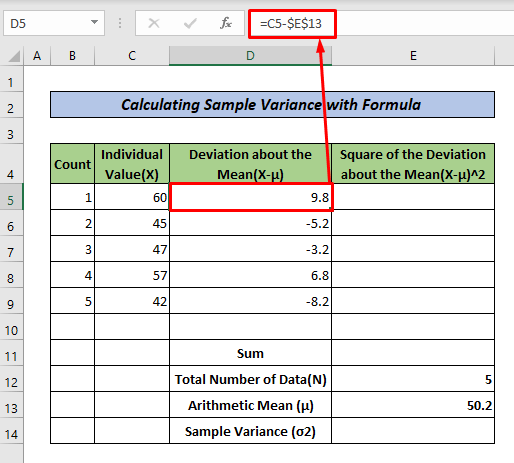
- Olish uchun E5, katakdagi o'rtacha (X-m)^2, og'ish kvadrati quyidagi formuladan ko'chiring, ENTER, tugmasini bosing va To'ldirish-ni torting. Qolgan katakchalarga o'ting.
=D5^2 
- Og'ish kvadratlari yig'indisini hisoblash uchun o'rtacha (X-m)^2, haqida E11,
=SUM(E5:E9) katakchada quyidagi formuladan foydalaning 
- Nihoyat, t olish uchun u namunali dispersiya uchun biz o'rtacha (X-m)^2 og'ish kvadratlari yig'indisini (N-1) ga bo'lishimiz va quyidagi formulani ko'chirishimiz kerak.katak E14.
=E11/(E12-1) Mana natija,

Batafsil o'qing: Excelda o'rtacha dispersiya va standart og'ishlarni qanday hisoblash mumkin
2. Hisoblash uchun Excel VAR.S funksiyasidan
foydalaning Excelda namunaviy dispersiya uchun biz o'rnatilgan VAR.S funktsiyasidan foydalanamiz. Bu funksiyani qo‘llash uchun quyidagi amallarni bajaring.
📌 Qadamlar:
- Avval ma’lumotlar to‘plamida katakchani tanlang (Ushbu misolda , C11) , siz Sample Variance qiymatini qo'ymoqchi bo'lgan joyga. Keyin ushbu katakchaga quyidagi formulani kiriting va nihoyat ENTER tugmasini bosing.
=VAR.S(C5:C9) Mana natija.

Batafsil o'qing: Excelda tafovutni qanday hisoblash mumkin (oson qo'llanma)
Xulosa
Ushbu qo'llanmada men Excelda namunaviy farqni hisoblashning 2 usulini muhokama qildim. Umid qilamanki, siz ushbu maqolani foydali deb topdingiz. Excel bilan bog'liq ko'proq ma'lumot olish uchun bizning veb-saytimizga tashrif buyurishingiz mumkin ExcelWIKI . Iltimos, sharhlar, takliflar yoki so'rovlaringiz bo'lsa, quyidagi izoh bo'limiga qoldiring.

